C интернетом про запас
Все больше людей становятся счастливыми обладателями смартфонов, планшетов и электронных книг. Да сейчас в метро уже чаще увидишь читателя с электронным гаджетом, чем с настоящей книгой. А про пользователей интернетом и говорить нечего, так плотно он вошел в нашу жизнь.
И все бы ничего, но постоянный доступ во всемирную сеть есть ни у каждого и не всегда. Да если и поддерживает смартфон более-менее постоянный выход в интернет, то возможны ситуации, когда можно во время поездки в другой город оказаться вне зоны покрытия базовых станций на продолжительное время. Поэтому, достаточно актуален будет вопрос, а как же запастись интересными материалами про запас. И желательно, чтобы это было быстро и без ощутимых потерь информации. Оказывается есть ресурсы, позволяющие решить эту задачу.
Прочесывал я как-то недавно интернет в поисках чего-нибудь, что позволит мне сохранить на планшет информацию (статьи) для чтения на досуге. И тут попалось на каком-то форуме упоминание о ресурсе с достаточно интересными возможностями. Вот я и пошел на адресок полюбопытствовать.
Сервис, о котором пойдет речь, называется Newstoebook. Сразу отмечу то, что он бесплатный, что при таких возможностях особенно приятно. Сайт сервиса: newstoebook.com
Ориентирован этот ресурс на сохранение RSS-лент в форматы электронных книг EPUB (который можно читать на всех Android-устройствах) и KINDLE (для формата MOBI для читалок Kindle). В каком формате вам удобно, тем и пользуйтесь. При этом никто не запрещает вместо ленты новостей указать страничку с циклом статей.
Итак, разберемся, как же оно работает, на примере сохранения статей про Word с моего сайта.
1. Заходим на ресурс newstoebook.com и в поле RSS (рис.1) вставляем адрес ленты новостей или странички сайта, который хотим превратить в электронную книгу. В данном случае указываем адрес – https://uchim-office.info/word.html и нажимаем на кнопку-ссылку справа от поля адреса.
2. Выполняется переход к следующей странице (рис.2), на которой присутствуют две кнопки: Get EPUB и Get KINDLE. Определяюсь с форматом, и выбираю EPUB. Кстати, ниже указанных кнопок размещается перечень статей со страницы, которую вы указали. По ним можно сориентироваться, правильно ли система распознала указанный адрес или корректно ли взяты необходимые статьи.
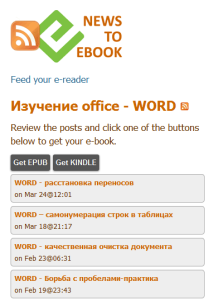
Рис.2. Кнопки: Get EPUB и Get KINDLE
3. После выбора формата отображается следующая панель с опциями настройки преобразования интернет-страниц в формат книжки (рис.3).
Рассмотрим, какие опции предлагаются к настройке:
Опция Sort articles chronologically служит для выполнения сортировки статей в итоговом документе. Если она выбрана, то сначала будут представлены старые статьи (иначе, сначала будут идти более новые, как на сайте).
Опция Get full text contents — включается, чтобы вставить в книжку полный текст статьи, если в RSS-ленте дается только начало статьи со ссылкой на основной текст — «Читать далее».
Выпадающий список Embed font служит для задания конкретного шрифта для текста в документе EPUB, но его надо указывать только в случае каких-то проблем. Я пользовался позицией none и все отображалось корректно.
4. После выбора всех необходимых настроек нажимаем кнопку «ОК», что прведет к началу процесса конвертации (рис.4).
5. По окончанииотобразится окно с предложением сохранить итоговый документ или открыть для чтения в каком-либо подходящем приложении (рис.5). При этом можно измеить его имя и папку сохранения.
Все. Теперь можно брать полученный файл с собой в дорогу и читать его на нетбук, паншете или смартфоне в любих условиях. Лишь бы батарея не села. 🙂
Чем прочитать формат EPUB?
Да, иметь файл мало, надо чем-то его открыть. Для формата Epub мне понравилось расширение для браузера Firefox – читалка EPUBReader.
Сайт программы:
Приложение умеет формировать личную библиотеку и имеет просмотрщик с настраиваемым окном (размер шрифта, одна или две колонки текста, закладки). Управление очень простое, разберется даже школьник, поэтому на нем не останавливаюсь.
Вот как выглядит читалка EPUBReader в окне Firefox:
Для планшетов и смартфонов на Android я бы порекомендовал программу Moon+ Reader.
Она очень функциональна, имеет большое количество настроек и удобный интерфейс. Установка выполняется через сервис Google Play. Сайт программы:
Moon+ Reader поддерживает форматы EPUB, fb2, mobi, chm, cbr, cbz, umd, txt, html, rar, zip или OPDS.
Очень достойное приложение, сам пользуюсь. Авторам большое спасибо.
Для получения анонсов статей удобно воспользоваться рассылкой, подписаться на которую можно .


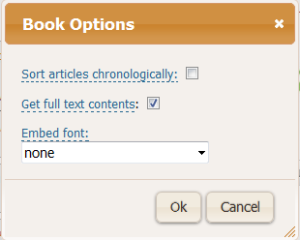
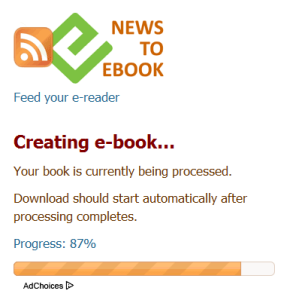
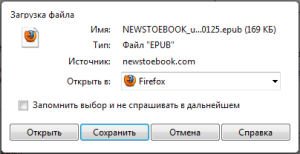
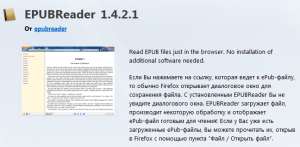
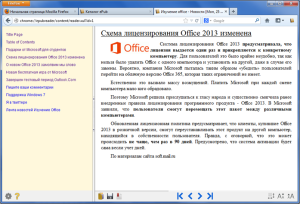



необходимая статья.теперь знаю чем заняться в поезде